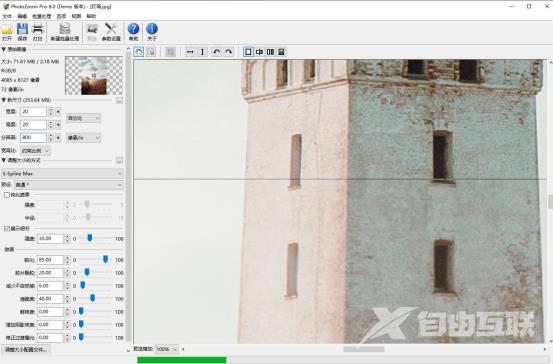photozoom使用方法教程
photozoom pro怎么使用?photozoom使用了S-SPLINE Max技术,拥有自动调节、高级的插值算法的技术,对图片进行放大而没有锯齿,不会失真,是一款新颖的、技术上具有革命性的对数码图片进行放大的工具。那具体要如何使用呢?一起来看下详细教程吧。
photozoom pro怎么使用?
1、点击主界面左上角的【打开】,然后在自己的电脑中找到需要放大图片的位置,然后点击该图片,再点击右下角的【打开】就OK了。
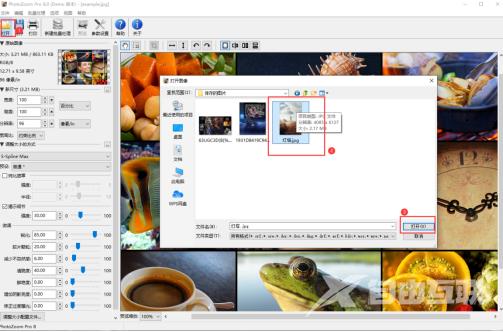
2、修改参数放大图片
修改宽度、高度参数,选择图片以后,我们可以通过修改左侧菜单栏的【宽度】和【高度】两个参数来达到放大缩小的效果。

下方还有一个【宽度比】参数,有约束比例、拉伸、剪切三个选择。约束比例是宽度和高度保持同比例修改,比如修改宽度参数,高度参数会自动与宽度参数一样。拉伸是修改宽度或高度参数达到向横向或纵向的拉伸。剪切是修改参数后剪切其余部分,选择剪切后还可以点击右方的【调整】,来调整裁剪区域。如图4所示。
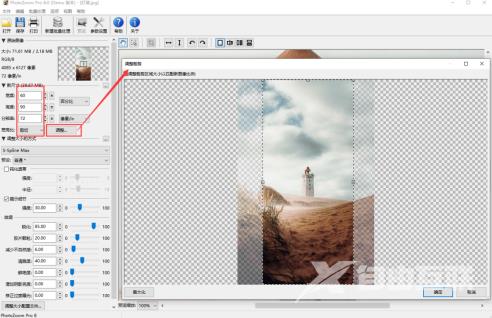
本次我们选择【约束比例】的宽度比,修改参数均为90。所以此次的放大效果会沿用原图的宽高比,放大效果如图5所示。

3、修改百分比
我们也可以直接修改【分辨率】参数来放大图片。本次我们将图片分辨率修改为800,等待下方的绿色进度条完成后,才是最终的放大效果,我们可以在界面左上部分的导航框选择想要查看的放大区域。放大效果如图6所示。